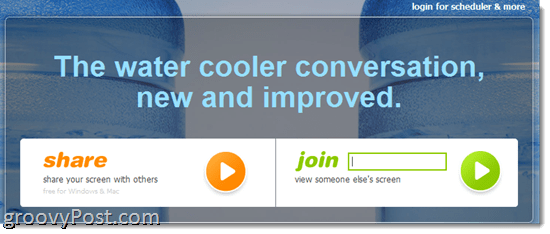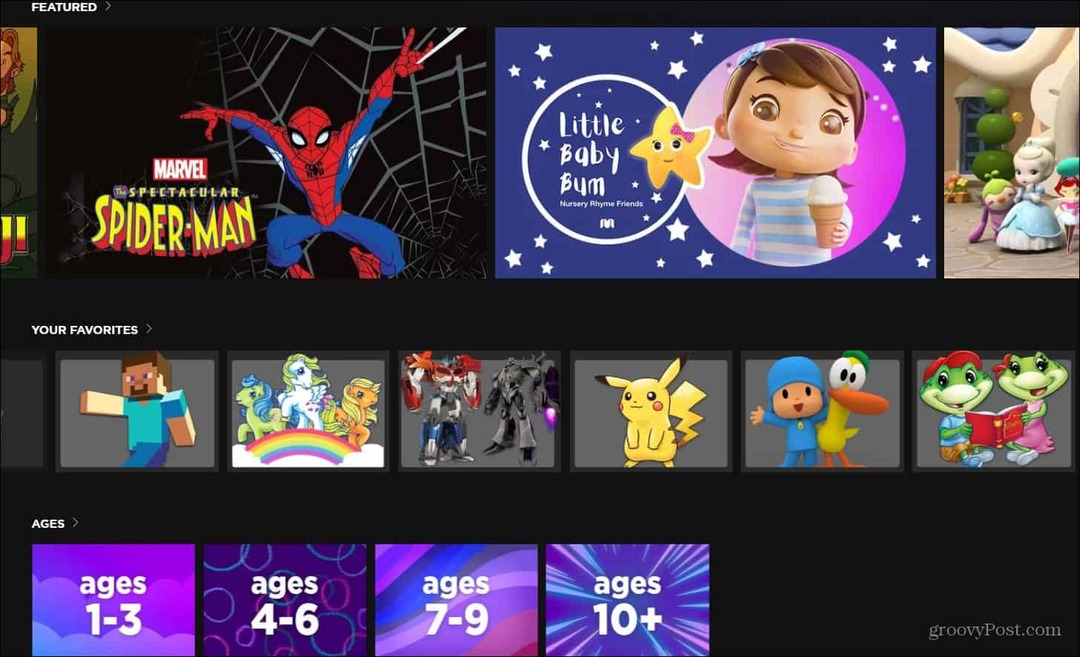Posledná aktualizácia dňa
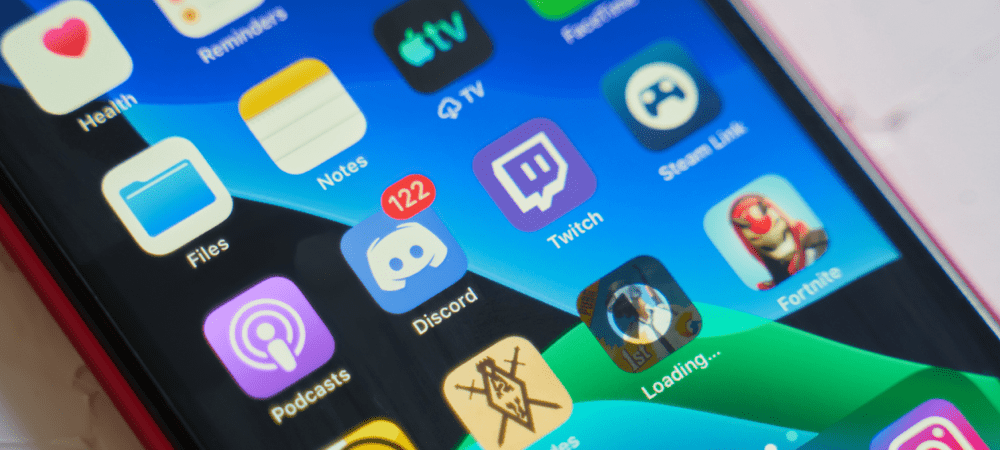
Ak máte problém s Discordom, možno ho budete musieť reštartovať. Nie ste si istí ako? Táto príručka vám vysvetlí, čo budete musieť urobiť.
Discord nie je len herná platforma. Je vyvinutý tak, aby zahŕňal vaše vlastné servery pre akýkoľvek predmet, ktorý si dokážete predstaviť. Existujú rôzne servery Discord pre komunity nadšené pre klasické autá, televízny a filmový fanúšik, miestne športové kluby a oveľa viac.
Discord je k dispozícii na pracovnej ploche, Android, iPhone a iPad, ale reštartovanie nie je také jednoduché, ako by ste si mysleli. Dôvodom je, že Discord naďalej beží na pozadí, aj keď ho zatvoríte.
Nižšie vysvetlíme, ako reštartovať Discord, či už používate počítačovú alebo mobilnú verziu.
Ako reštartovať Discord v systéme Windows 11
Keď zatvoríte aplikáciu Discord v systéme Windows, bude naďalej fungovať na pozadí, kde je k dispozícii na systémovej lište. Nemá správne tlačidlo „reštartovať“.
Reštartovanie Discordu v systéme Windows:
- S otvorenou aplikáciou Discord kliknite na „X“ v pravom hornom rohu.
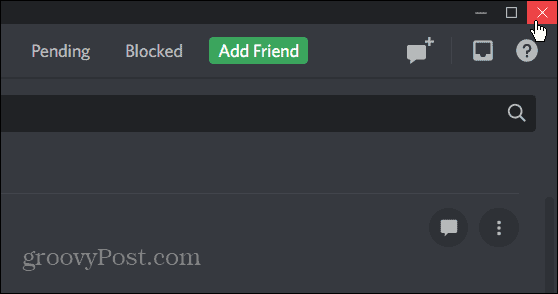
- Ďalej na systémovej lište nájdite Ikona nesúladu.

- Kliknite pravým tlačidlom myši na Ikona nesúladu a vyberte Ukončite Discord z menu.
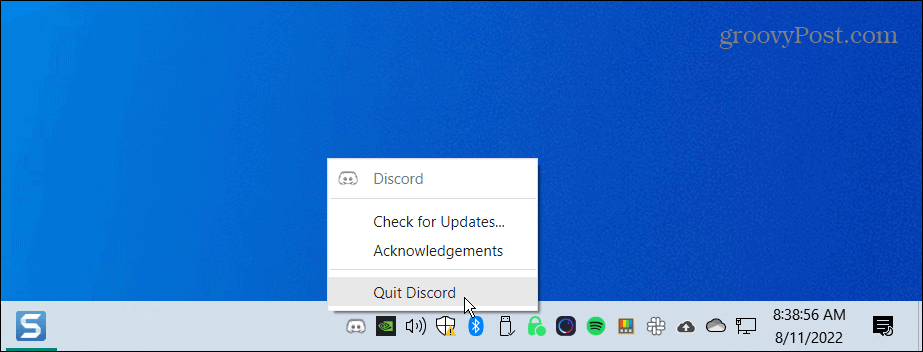
- Aplikácia Discord je teraz úplne zatvorená. Ak ho chcete znova spustiť, stlačte tlačidlo Windows kľúč na klávesnici a vyhľadajte Nesúlad– kliknite na horný výsledok.
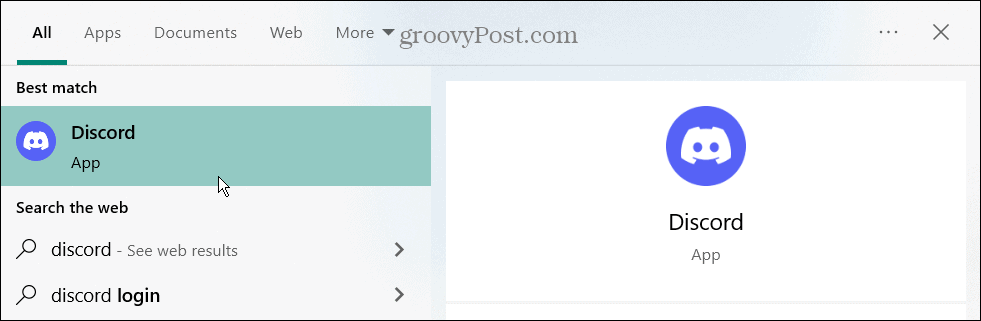
Ako reštartovať Discord na iPhone alebo iPad
Reštartovanie aplikácie Discord na iPhone alebo iPade je jednoduchšie ako na PC. V skutočnosti už pravdepodobne viete, ako to urobiť, pretože je to rovnaké ako s inými aplikáciami v systéme iOS.
Ak chcete reštartovať Discord z iPhone alebo iPad:
- Pri otvorenom Discord potiahnite prstom nahor z dolnej časti obrazovky.
- Uvidíte ďalšie dostupné aplikácie.
- Potiahnite prstom nahor po obrazovke Discord, kým nezmizne karta aplikácie.
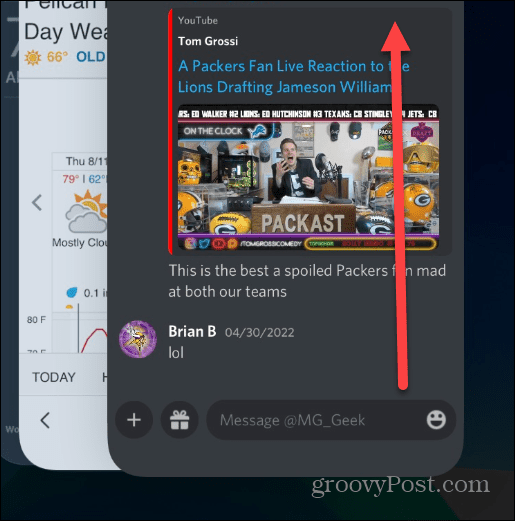
- Po zatvorení aplikácie sa môžete vrátiť na domovskú obrazovku a klepnutím ju znova spustiť.
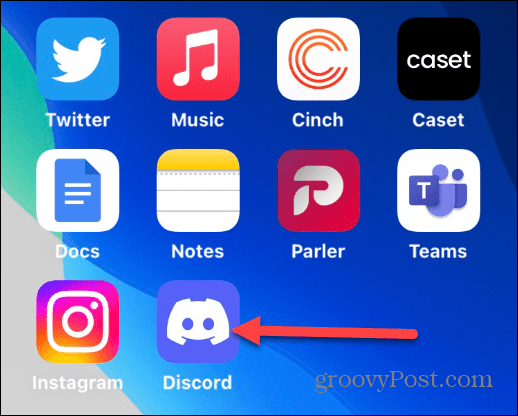
Za zmienku tiež stojí, že ak máte problémy s aplikáciou Discord, môžete reštartujte svoj iPhone alebo iPad na vyriešenie problému.
Ako reštartovať Discord v systéme Android
Ak jednoducho zatvoríte aplikáciu Discord v systéme Android, pravdepodobne stále beží na pozadí. Takže budete musieť násilne zastaviť a reštartovať aplikáciu.
Poznámka: Každá verzia Androidu a zariadenie, na ktorom beží, sa líšia. Nasledujúce kroky vás prevedú tým, čo hľadať na svojom zariadení a môžu sa mierne líšiť.
Reštartovanie Discord v systéme Android:
- Zatvorte aplikáciu Discord ako obvykle klepnutím na štvorcové tlačidlo v spodnej časti a potiahnutím nahor na karte aplikácie Discord.
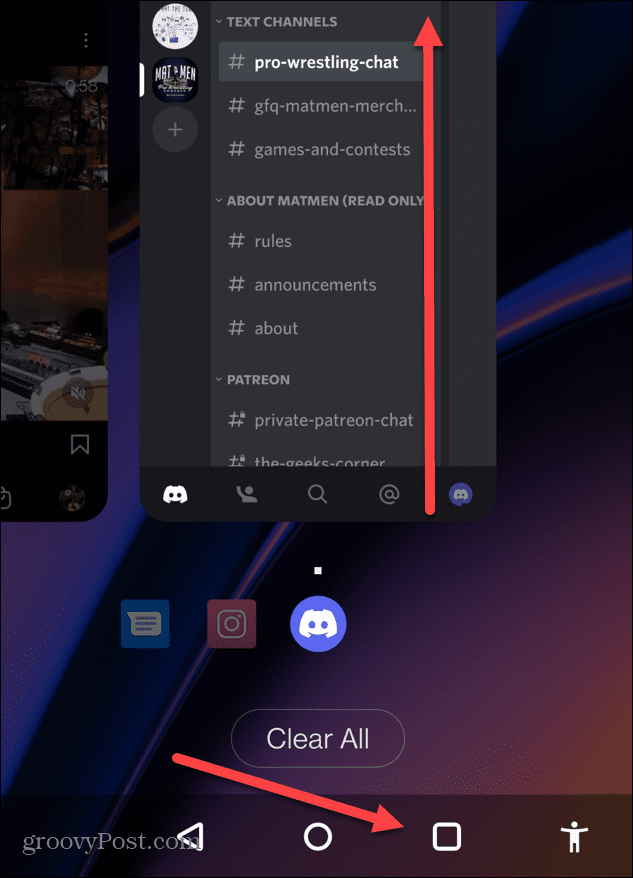
- OTVORENÉ nastavenie na telefóne alebo tablete a klepnite na Aplikácie a upozornenia.
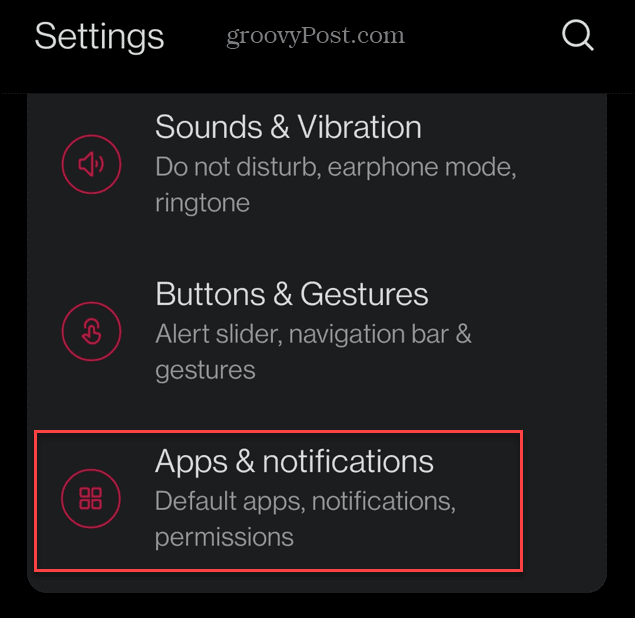
- Zo zoznamu aplikácií by ste mali vidieť Nesúlad. Ak ho nevidíte, klepnite na Informácie o aplikácii.
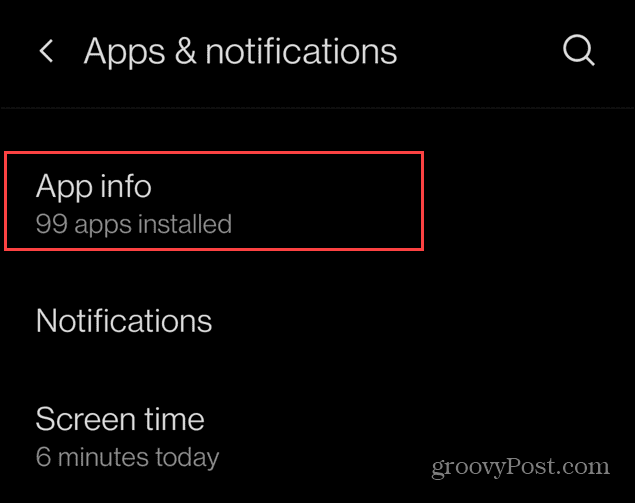
- V zozname aplikácií prejdite nadol a klepnite na Nesúlad.
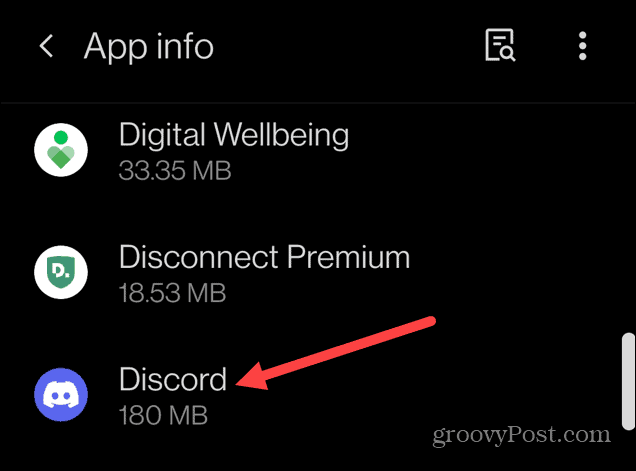
- Na Informácie o aplikácii obrazovke klepnite na Vynutene zastavenie možnosť.
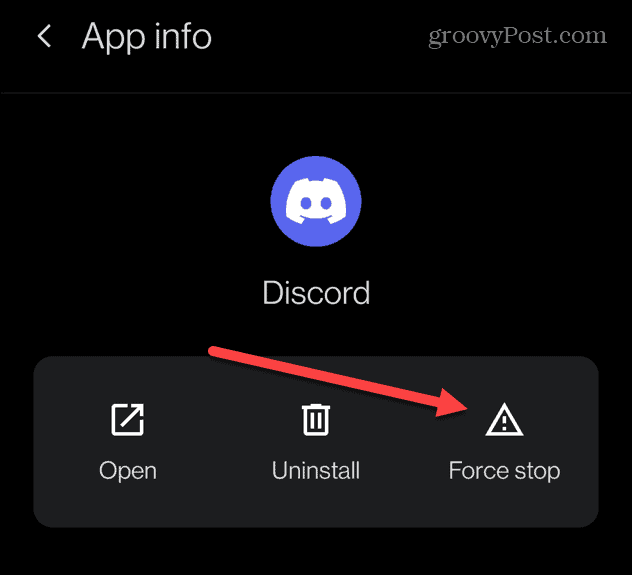
- Klepnite OK keď sa zobrazí overovacia správa.
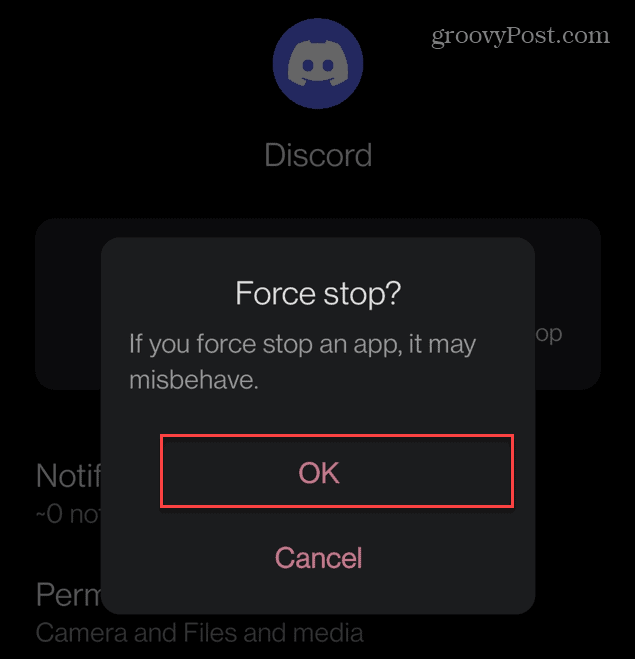
- Teraz, keď je Discord úplne zatvorený, môžete sa vrátiť do zoznamu svojej aplikácie a znova ju spustiť.
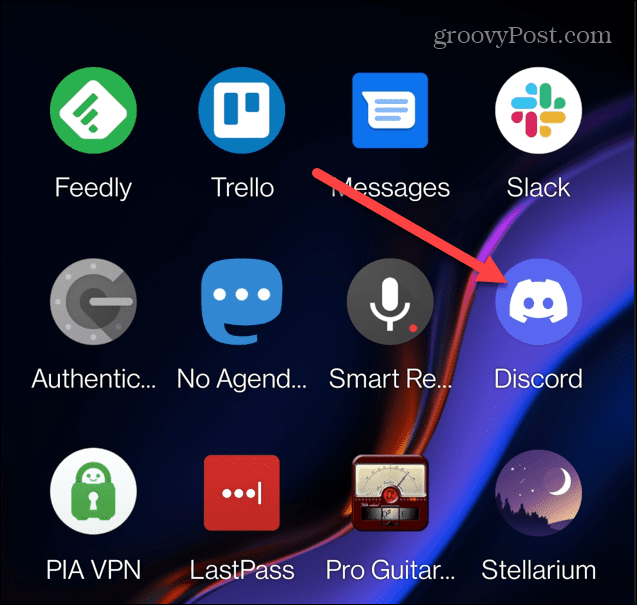
Reštartovanie Discordu
Pomocou vyššie uvedených krokov môžete rýchlo reštartovať Discord na počítači so systémom Windows, Macu alebo mobilnom zariadení. Páči sa mi to reštartovanie Chromebooku, aplikácia Discord neponúka tlačidlo „reštartovať“, ale aplikáciu môžete úplne zavrieť a reštartovať.
Ak používate Discord vo svojom webovom prehliadači, je to ešte jednoduchší proces – stačí zavrieť okno prehliadača, znova ho otvoriť a vrátiť sa na webovú stránku Discord, aby ste sa dostali späť na správnu cestu.
Opravili ste problémy s Discordom? Existuje množstvo funkcií, ktoré môžete vyskúšať. Napríklad by ste mohli vytvorte udalosť na Discorde, prehrávať svoju vlastnú hudbu v službe, alebo dokonca prehrajte si zoznamy skladieb Spotify na Discorde.
Ak ste v Discord úplne nový, možno by ste to mali zvážiť nastavenie vlastného servera Discord.
Ako nájsť kód Product Key systému Windows 11
Ak potrebujete preniesť svoj produktový kľúč Windows 11 alebo ho len potrebujete na vykonanie čistej inštalácie operačného systému,...
Ako vymazať vyrovnávaciu pamäť prehliadača Google Chrome, súbory cookie a históriu prehliadania
Chrome odvádza skvelú prácu pri ukladaní vašej histórie prehliadania, vyrovnávacej pamäte a súborov cookie na optimalizáciu výkonu vášho prehliadača online. Jej postup...
Priraďovanie cien v obchode: Ako získať ceny online pri nakupovaní v obchode
Nákup v obchode neznamená, že musíte platiť vyššie ceny. Vďaka zárukám dorovnania cien môžete získať online zľavy pri nákupe v...